Cuprins
Atunci când trebuie să găsim o anumită valoare maximă, cum ar fi al doilea sau al treilea cel mai mare număr din orice set de date, Excel's MARE returnează valori numerice în funcție de poziția lor într-o listă atunci când sunt sortate după valoare. Acest articol va împărtăși ideea despre cum funcționează funcția MARE funcționează în Excel în mod autonom și apoi cu alte funcții Excel.
Descărcați caietul de practică
Funcția LARGE.xlsx
Introducere în funcția Excel LARGE
- Rezumat
Returnează a K-a cea mai mare valoare dintr-un set de date, unde K trebuie să fie un număr întreg pozitiv.
- Sintaxa
LARGE(array, k)
- Argumente
| ARGUMENT | CERERE | DESCRIERE |
|---|---|---|
| array | Necesar | Matricea din care trebuie să alegeți cea de-a k-a valoare cea mai mare. |
| k | Necesar | Se trece un număr întreg care specifică poziția de la cea mai mare valoare, ca a n-a poziție. |
Notă:
- Aici valoarea lui K ar trebui să fie mai mare decât 0 . (K>0)
- LARGE(array,1) returnează cea mai mare valoare, iar LARGE(array,n) returnează cea mai mică valoare dacă n este numărul de puncte de date dintr-un interval.
- The MARE Funcția procesează numai valori numerice. Celulele goale, textul și valorile logice sunt ignorate.
6 Exemple de utilizare a funcției LARGE în Excel
Acum, în această secțiune, voi da 6 exemple care vă vor ajuta să înțelegeți în detaliu aplicarea acestei funcții. Așadar, să începem cu primul exemplu.
1. Utilizarea funcției LARGE pentru a obține primele N valori în Excel
Să avem un set de date cu câțiva elevi cu datele lor. Nume , Departamentul , Data admiterii , Data absolvirii , și CGPA Din acest set de date, vom afla primele 3 rezultate folosind metoda MARE funcție.

Pentru a face acest lucru, urmați pașii de mai jos.
Pași:
- Introduceți formula în celula E16 și copiați-o până la E18 celulă.
=LARGE($F$5:$F$12, D16) 
Cum funcționează formula?
- MARE($F$5:$F$12, D16)
Aici, $F$5:$F$12 este intervalul în care funcția LARGE va căuta valori. În această celulă D16 , am transmis poziția elementelor de căutare.
2. Combinarea funcțiilor AVERAGE & LARGE din Excel pentru a aduna sau a calcula media celor mai mari N valori
Pentru acest exemplu, să presupunem că trebuie să aflăm valoarea medie CGPA a celor 4 studenți și totalul mediilor de absolvire ale celor mai buni 4 studenți.

Putem găsi acest lucru folosind Excel's MARE , SUM, și MEDIU Urmați pașii de mai jos.
Pași:
- Introduceți următoarea formulă în celula D15.
=AVERAGE(LARGE(F5:F12, {1,2,3,4})) 
- Și introduceți următoarea formulă în E15.
=SUM(LARGE(F5:F12, {1,2,3,4})) 
Cum funcționează formula?
- LARGE(F4:F11, {1,2,3,4})
Această porțiune va găsi primele 4 cele mai mari valori din setul de date CGPA. {1,2,3,4} se utilizează pentru a defini primele 4 valori folosind un argument de tip matrice.
- AVERAGE(LARGE(LARGE(F5:F12, {1,2,3,4}))
The Funcția AVERAGE calculează media valorilor selecționate, iar funcția SUM returnează suma.
3. Utilizarea funcțiilor INDEX, MATCH & LARGE în Excel pentru a obține date asociate
În mod implicit, putem extrage doar valoarea numerică folosind MARE Dar, uneori, este posibil să avem nevoie să găsim datele asociate cu cea mai mare valoare în poziția n. În această secțiune, vom vedea cum să găsim primele 3 nume de studenți cu ajutorul combinației funcției MARE funcție cu Funcțiile INDEX & MATCH .

Pentru a afla mai multe, urmați pașii de mai jos.
Pași:
- Introduceți formula în celula E16 și copiați-l în jos la E18. Veți obține următorul rezultat.
=INDEX($B$5:$B$12, MATCH(LARGE($F$5:$F$12, $D16), $F$5:$F$12, 0)) 
Cum funcționează formula?
- LARGE($F$5:$F$12, $D16)
Această parte a formulei găsește cea mai mare valoare ( D16=1 ) CGPA în F5:F12 gamă.
- MATCH(LARGE(LARGE($F$5:$F$12, $D16), $F$5:$F$12, 0)
Această porțiune a formulei furnizează numărul de rând al celui mai bun deținător de CGPA din F5:F12 coloană.
- INDEX($B$5:$B$12, MATCH(LARGE($F$5:$F$12, $D16), $F$5:$F$12, 0))
În cele din urmă, se va lua în considerare INDEX va returna datele asociate cu cea mai mare valoare de la $B$5:$B$12 coloană.
Lecturi similare
- Cum se utilizează funcția COUNTIFS în Excel (4 exemple)
- Diferitele moduri de numărare în Excel
- Cum se utilizează funcția COUNT în Excel (cu 5 exemple)
- Utilizați funcția COUNTA în Excel (3 exemple adecvate)
- Cum se utilizează funcția RANK în Excel (cu 5 exemple)
4. Combinarea funcțiilor ROWS & LARGE în Excel pentru a sorta numerele în ordine descrescătoare
Să ne gândim că trebuie să sortăm CGPA-ul studenților într-o coloană separată ( CGPA sortat).
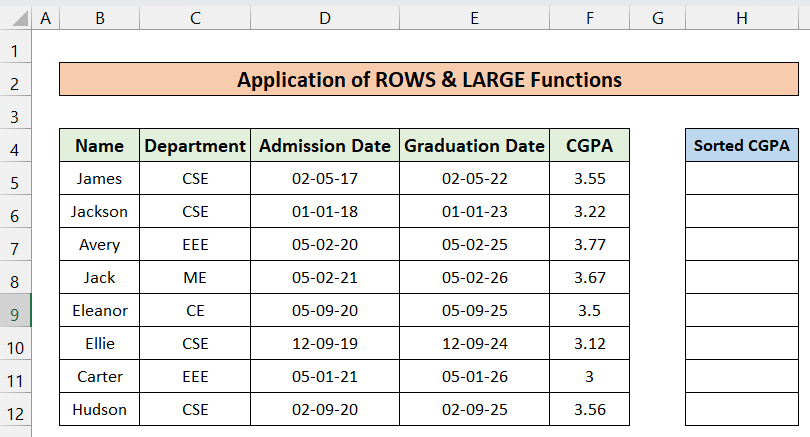
Putem face acest lucru folosind RÂNDURI și MARE Să urmăm pașii de mai jos.
Pași:
- Introduceți formula H5 și copiați-o până la H12.
=LARGE($F$5:$F$12, ROWS(F$5:F5)) 
Cum funcționează formula?
- ROWS(F$5:F5)
Această parte a formulei returnează numărul de rânduri din interval.
- LARGE($F$5:$F$12, ROWS(F$5:F5))
În cele din urmă, se va lua în considerare MARE găsește toate numerele mari în funcție de seria de rânduri din această funcție $F$5:$F$12 gamă.
5. Utilizarea funcției LARGE pentru a găsi cea mai apropiată ultimă dată
Folosind funcțiile LARGE și ROWS putem găsi datele recente. Să spunem că dorim să găsim cele mai recente 3 date de admitere ale studenților.

Pentru a realiza acest lucru, urmați pașii de mai jos.
Pași:
- Introduceți formula în celula D15 și copiați-o până la D17 celulă.
=LARGE($D$5:$D$12, ROWS(D$5:D5)) 
6. Utilizarea funcției LARGE pentru a Obțineți o dată viitoare cât mai apropiată de ziua de azi sau o dată particularizată
Acum, în această secțiune, vom afla următoarele 3 date de absolvire. Pentru mine, astăzi este 9 noiembrie 2022. Acum vom găsi primele 3 trei date care sunt aproape de data curentă.

Pentru a face acest lucru, urmați pașii de mai jos.
Pași:
- Introduceți următoarele trei formule în celule D16 , D17 , și D18 respectiv.
=LARGE($E$5:$E$12, COUNTIF($E$5:$E$12, ">"&TODAY()))) Și,
=LARGE($E$5:$E$12, COUNTIF($E$5:$E$12, ">"&TODAY())-1) Și,
=LARGE($E$5:$E$12, COUNTIF($E$5:$E$12, ">"&TODAY())-2) 
Cum funcționează formula?
- COUNTIF($E$5:$E$12, ">"&TODAY())
Această parte va număra numărul de celule care utilizează condiția. Condiția este ca data să fie mai mare decât ziua de azi. Data de azi este găsită cu ajutorul funcției AZI Funcția. Pentru a afla mai multe despre TODAY și COUNTIF puteți consulta aceste două articole:
- LARGE($E$5:$E$12, COUNTIF($E$5:$E$12, ">"&TODAY())))
În cele din urmă, se va MARE este utilizată pentru a găsi cele mai mari date.
Lecturi similare
- Cum se utilizează funcția COUNTIF în Excel (10 aplicații adecvate)
- Cum se utilizează funcția TODAY în Excel (6 exemple simple)
Când funcția LARGE nu va funcționa în Excel?
Acest MARE nu va funcționa în următoarele situații:
- În cazul în care k este un număr negativ.
- În cazul în care k este mai mare decât numărul de valori dintr-o matrice.
- Matricea furnizată este goală sau nu include o singură valoare numerică.
Lucruri de reținut
| ERORI COMUNE | ATUNCI CÂND SUNT ARĂTATE |
|---|---|
| #NUM! | Această eroare va apărea dacă matricea este goală. De asemenea, dacă k ≤ 0 sau dacă k este mai mare decât numărul de puncte de date. |
| #VALOARE! | Această eroare va apărea dacă K furnizat este o valoare nenumerică. |
Concluzie
Despre asta este vorba MARE Aici am încercat să ofer o bucată de cunoștințe adecvate despre această funcție și diferitele sale aplicații. Am prezentat mai multe metode cu exemplele lor respective, dar pot exista multe alte iterații în funcție de numeroase situații. Dacă aveți întrebări sau feedback, vă rugăm să ne anunțați în secțiunea de comentarii.

